Cách dùng hàm EOMONTH để tìm ngày cuối cùng trong tháng
Hàm EOMONTH là một trong những hàm thời gian hữu ích và được sử dụng phổ biến trong Excel, giúp thực hiện các phép tính liên quan đến thời gian. Trong bài viết này, hãy cùng Gitiho tìm hiểu về cách sử dụng hàm EOMONTH cũng như lợi ích mà hàm này mang lại cho người dùng khi làm việc với bảng tính Excel.
Công dụng của hàm EOMONTH trong Excel
Hàm EOMONTH (End of Month) cho kết quả ngày cuối cùng của một tháng (hiển thị đầy đủ ngày, tháng, năm). Hàm EOMONTH thường được sử dụng khi cần tính toán các dữ liệu liên quan đến thời gian, đặc biệt là trong các bảng chấm công, bảng tính lương cho nhân viên... Vậy làm thế nào để sử dụng hàm EOMONTH chính xác nhất? Hãy cùng tìm hiểu nhé!
Cách sử dụng hàm EOMONTH trong Excel
Cấu trúc của hàm EOMONTH trong Excel
Cấu trúc của hàm EOMONTH trong Excel như sau:
= EOMONTH(Start_date, months)
Nếu bạn đã từng làm việc với PowerBI thì cấu trúc của hàm EOMONTH trong Excel giống với cấu trúc hàm EOMONTH trong PowerBI.
Các tham số sử dụng trong cấu trúc hàm EOMONTH
- Start_date: Thời điểm làm mốc làm mốc (Ngày tham chiếu): Là ngày được sử dụng để làm mốc để tìm ra ngày cuối tháng
- Months: Số tháng quy định: Khoảng cách giữa kết quả so với ngày làm mốc (được tính theo số tháng). Hoặc có thể hiểu, tham số Months là số tháng trước hoặc sau ngày start_date. Đặc điểm của tham số Months như sau:
- Nếu là số dương, kết quả trả về ngày cuối của tháng sau thời điểm làm mốc
- Nếu là số âm, kết quả trả về ngày của cuối tháng trước thời điểm làm mốc
- Nếu là số 0, kết quả trả về ngày cuối của tháng chứa thời điểm được chọn làm mốc.
Xem thêm: Cách cộng trừ thời gian lớn hơn 24 giờ, 60 phút, 60 giây trong Excel
Các lưu ý khi sử dụng hàm EOMONTH
- Nếu Start_date không phải là ngày hợp lệ (Ví dụ là số âm hoặc có giá trị tháng lớn hơn 12 tháng), hàm EOMONTH sẽ không thể tính ra kết quả và trả về lỗi #VALUE!
- Nếu kết quả kết hợp tham số Start_date và tham số Months là một ngày không hợp lệ (Ví dụ là số âm hoặc có giá trị tháng lớn hơn 12 tháng), hàm EOMONTH sẽ không tính được ra kết quả và trả về lỗi #NUM!
- Cột hiển thị kết quả cân định dạng theo định dạng Date - Time. Bạn có thể thay đổi định dạng cột bằng cách: Bôi đen để lựa chọn vùng muốn thay đổi. Sau đó, nhấp chuột phải, chọn Format Cells. Chọn thẻ Number > Date, sau đó lựa chọn kiểu hiển thị mà bạn mong muốn.
Xem thêm: Hàm DAYS360 là hàm gì? Cách sử dụng hàm DAYS360 trong Excel
Ví dụ minh họa sử dụng hàm EOMONTH
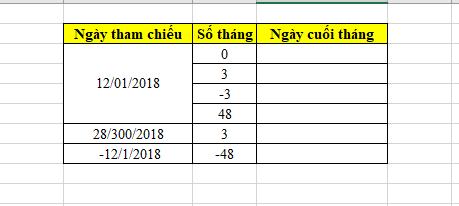
Cho bảng số liệu trên đây. Hãy tìm ngày cuối tháng theo điều kiện và ngày tham chiếu cho trước.
Áp dụng hàm EOMONTH, ta có công thức như sau:
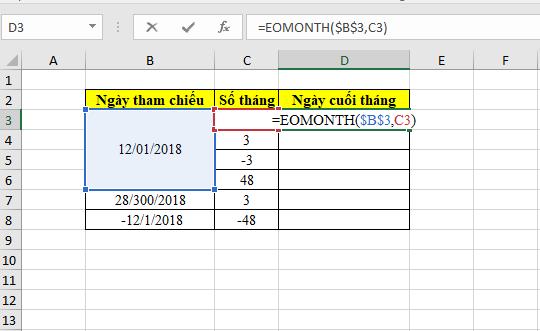
Kết quả trả về như sau:
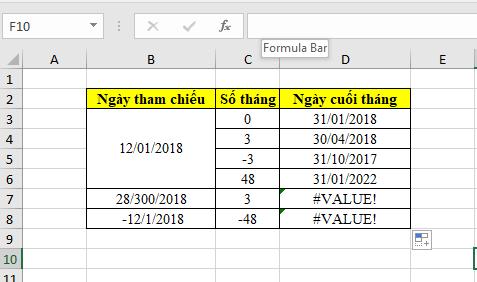
Phân tích ví dụ:
- Ở dòng số 3: Số tháng tham chiếu là 0, nghĩa là tìm ngày cuối tháng của tháng chứa ngày tham chiếu (12/01/2018). Vì vậy nên kết quả trả về là ngày 31/01/2018
- Dòng số 4: Số tháng tham chiếu là 3, là số dương, nghĩa là tìm ngày cuối tháng của tháng thứ 3 sau tháng của ngày tham chiếu (tháng tham chiếu là tháng 1, tháng cần tìm là tháng 4). Vì vậy, kết quả trả về ngày 30/4/2018
- Dòng số 5: Số tháng là 3, tuy nhiên là số âm, vì vậy, kết quả trả về ngày cuối tháng của tháng thứ 3 trước tháng của ngày tham chiếu. Vì vậy, kết quả trả về là 31/10/2017.
- Dòng số 6: Số tháng là 48, là số dương, nghĩa là tròn 2 năm sau ngày tham chiếu, vì vậy, kết quả trả về là tháng 1 của năm 2022.
- Dòng số 7: Ở đây, ngày tham chiếu bị sai do số tháng vượt quá 24 (300 > 24), vì vậy nên hàm EOMONTH trả về kết quả là lỗi #VALUE!. Tương tự, dòng số 8, ngày tham chiếu bị nhập là giá trị âm. Vì vậy nên cũng trả về lỗi #VALUE!
Tổng kết
Như vậy, trong bài viết trên, Gitiho đã giới thiệu tới bạn một hàm thời gian vô cùng thông dụng và tiện lợi trong Excel, sử dụng để tìm ngày cuối cùng của một tháng bất kỳ - hàm EOMONTH. Chúc bạn áp dụng thành công vào công việc của mình!
Tài liệu kèm theo bài viết
Khóa học phù hợp với bất kỳ ai đang muốn tìm hiểu lại Excel từ con số 0. Giáo án được Gitiho cùng giảng viên thiết kế phù hợp với công việc thực tế tại doanh nghiệp, bài tập thực hành xuyên suốt khóa kèm đáp án và hướng dẫn giải chi tiết. Tham khảo ngay bên dưới!
Giấy chứng nhận Đăng ký doanh nghiệp số: 0109077145, cấp bởi Sở kế hoạch và đầu tư TP. Hà Nội
Giấy phép mạng xã hội số: 588, cấp bởi Bộ thông tin và truyền thông







